可能还有些网友不太了解如何让笔记本休眠不断网,下面就由小编给你们介绍笔记本休眠不断网的设置方法吧,希望能帮到大家哦!
要知道怎么在休眠时不断网,首先我们先看看休眠是怎么运作的,休眠功能是在电脑进入休眠状态时将数据保存到硬盘中,进入休眠状态后,电脑相当于断电了,所以功耗几乎为零!而在休眠状态时不会影响已经保存的数据,当电脑唤醒时,所有工作依然可以正常恢复。但是在休眠过程中网络处于断开状态,所以此时需联网的程序都会被断开连接了。
点击“开始”图标打开“运行”(或者直接快捷键Win+R),输入“regedit”进入“注册表编辑器”窗口。
在“注册表编辑器”窗口左侧栏中依次进入HKEY_LOCAL_macHINE/SYSTEM/CurrentControlSet/Control /SessionManager/Power目录,
在右侧栏,我们找到“AwayModeEnabled”文件,双击将该值改为“1”(16进制)。
如果没有找到“AwayModeEnabled”文件,可以在空白处单击鼠标右键,选择新建一个“DWord32位”的值,并命名为“AwayModeEnabled”,双击给该键值,并赋值为“1”(16进制)即可。
这样当你的电脑处于休眠状态时网络依旧是畅通的。
1、右键点击屏幕右下角的电源图标。
2、选择“电源选项”进入到电源选项设置窗口。(通过“控制面板→电源选项”也可打开设置窗口)。
3、点击“选择关闭显示器时间”,如下图所示:
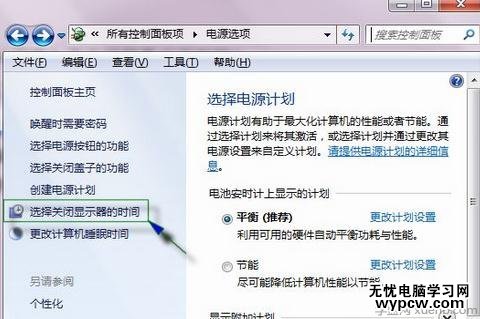
4、点击之后会弹出一个新窗口,在这个窗口里面可以选择:如果使用笔记本电池时,在没有人对笔记本进行操作的情况下,多长时间后自动关闭显示器(即关闭屏幕),大家根据自己需要设置相应的时间。设置完后点击“保存修改”按钮即可。
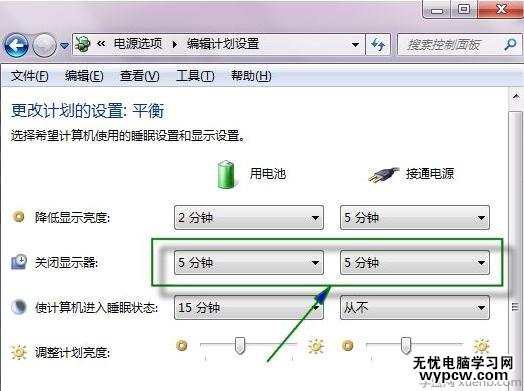
笔记本电脑休眠不断网设置方法二:合上笔记本屏幕,且保证不断网设置。
用上面介绍的第1步:通过右键点击电源图标或者通过控制面板打开“电源选项”设置窗口,然后选择左边的“选择关闭盖子的功能”,如下图
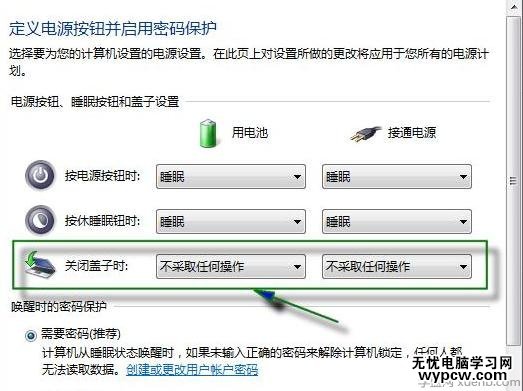
大家可以将这方法都设置,这样当你离开电脑后,屏幕会自动关闭,既节能又能保护隐私两全其美。而合上盖子来关闭屏幕的同时能保证网络的正常连接也不失为一个很好的方法,它的随意性弥补了第一种设置方法的不足。
新闻热点
疑难解答